数式エディタ
数式は、値またはデータセットを生成する計算です。関数、項目、数学演算子を組み合わせたものです。数式は、ビジュアライゼーションで確認可能な結果を生成するために、アプリでデータを処理する際に使用します。
ビジュアライゼーションまたはシートを編集するときは、プロパティ パネルの [数式エディタを開く] () をクリックします。
シンボルは、例のタイトル、サブタイトル、脚注、軸、メジャーなどの数式項目を示します。
プロパティ パネルの [数式エディタを開く] をクリックして数式エディタを開きます
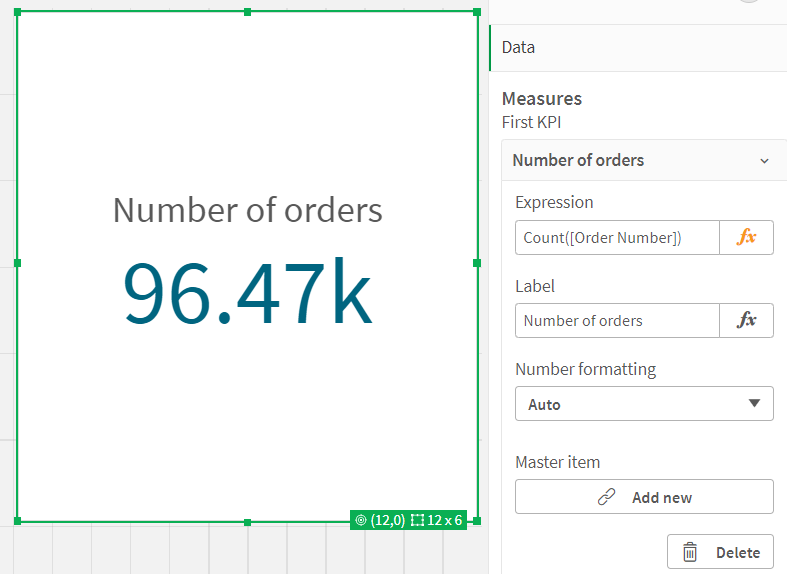
数式エディタ
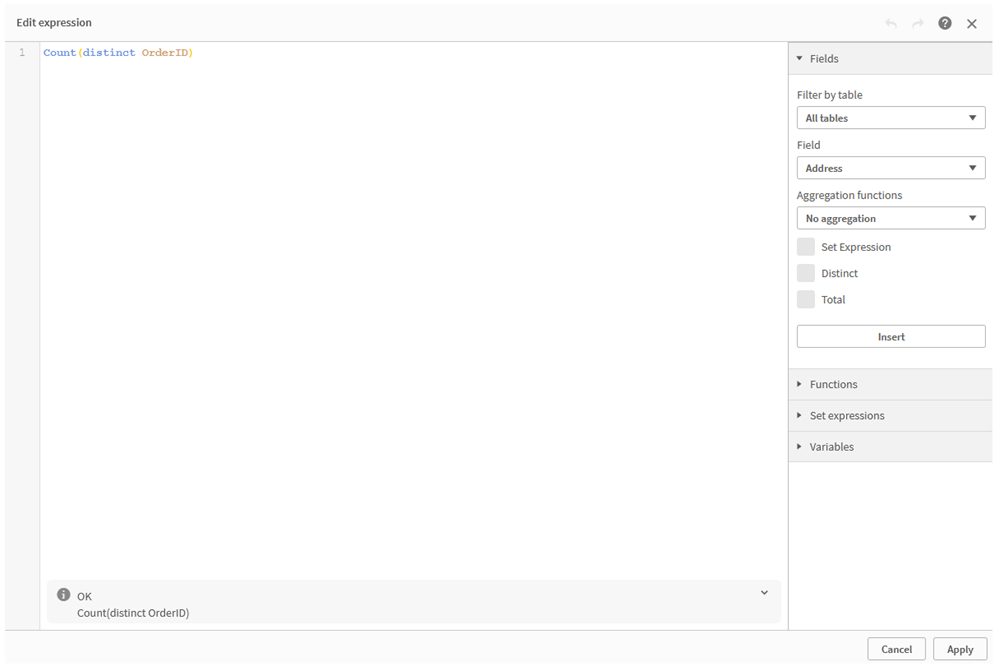
数式エディタに直接入力するか、数式エディタ パネルを使用して数式を組み立てます。
数式エディタでは、数式項目に入力して数式を作成します。 数式に関数の名前を入力するとツール ヒントが開き、関数の適正な入力に役立つ情報 (引数名や修飾子など) が表示されます。
参照先:
項目
特定のテーブルから項目と一般的な集計関数を選択して、数式エディタに挿入する一般的な数式を作成します。システム フィールドを選択することもできます。
集計関数の詳細については、「基本的な集計関数」、「カウンタ集計関数」、および「統計集計関数」を参照してください。
システム フィールドの詳細については、「システム項目」を参照してください。
節 および set 数式
一部の集計関数は、Distinct 句または Total 句を必要とする場合があります。各節のチェック ボックスを使って、集計関数に挿入します。各節は個別に使用できます。
[set 数式] チェック ボックスを使用し、集計における set 数式として現在の選択条件を挿入します。挿入される現在の選択条件は、常に既定のステートに基づいています。並列ステートに基づいて数式を作成したい場合は、[set 数式] セクションを代わりに使用してください。
set 数式の使用方法の詳細については、「set 修飾子」を参照してください。
並列ステートの詳細については、「並列ステートを使用した比較分析」を参照してください。
関数
特定のカテゴリから関数を選択して、数式エディタに挿入します。関数を使用して、より複雑な数式を生成できます。小さい構文テンプレートに、各関数の使用方法が示されます。
参照先: スクリプトおよびチャート関数
set 数式
set 数式として現在の選択条件を挿入するか、またはブックマークを挿入するかを選択します。利用可能な場合は、現在の選択条件またはブックマークを元にする代替ステートを選択できます。
変数
変数を選択して数式に挿入します。使用可能な場合は、各変数の定義と値が表示されます。
参照先: 数式での変数の使用
